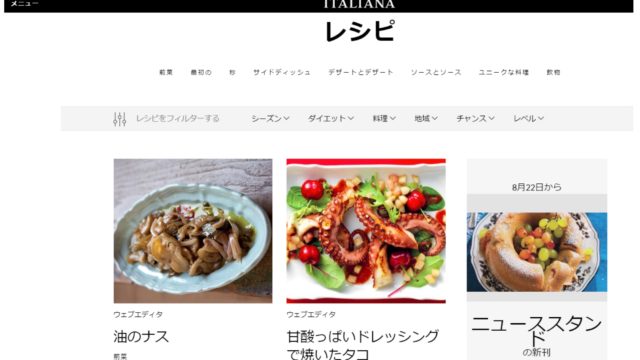こんにちは。生涯挑戦!をモットーにシニア世代を応援する、こうちゃんです。
一時的にネットで商品やサービスを購入するときや、お試しのメルマガを見たい時など、必ずメールアドレスの登録が必要ですね。
でも普段メインに使っているgmailのようなアドレスを使いたくない場合もあります。
宣伝のメールとかが送られてきそうで、面倒だからです。
そんな時に便利なyahooのセーフティーメールというのをご存知でしょうか?
Yahooメールを使っている方なら、簡単に複数のメアドがつくれて、何かの一時的な登録のためなどに使えるので便利です。
この記事では、一時的なメアドや普段は見ないメアドとして使える、セーフティーメールアドレスの作り方を紹介します。
■yahooセーフティーメールのメリットとデメリット
使い始めたのは数ヶ月前からなんですが、感じたメリットは以下です。
【メリット】
・フォルダーも一緒に作れるので、自動で仕分けをしてくれる
・アドレスを変えれば、あまり重要でないメールのフォルダーと時々見たいメルマガのフォルダーが作れる
・普段使っているメールアドレスを重要な知人とか関係先に限定できる
・セーフティーメールアドレスからメインのyahooメールアドレスが知られることはないので安心
一方、デメリットとしては、
【デメリット】
・メールアドレスが長くなるので覚えにくい
・最大10個までの制限がある
です。メアドが長くなると感じる場合は、最初のベースネームをできるだけ短くすればそれほど気にならないのと思います。
次に設定の仕方を見ていきます。
■yahooセーフティーメールの設定手順
手順はこうなります:
【設定手順】
・yahooメールにログインする
・「設定・利用規約」からメールの設定画面に進む
・「受信箱」の隣に「メールの設定」タブが出現した状態になるので、「セーフティーアドレス」をクリック。
・「ベースネーム」・「キーワード」を決めて、フォルダーも作成する。
・2つ目のアドレス以降はベースネームは同じにできる
こちらが、その様子です。まずYahooメールにログインして開きます。

右上の「設定・利用規約」からメールの設定を選んで、次にセーフティーメールアドレスを選びます。

そうするとこのような画面になります。
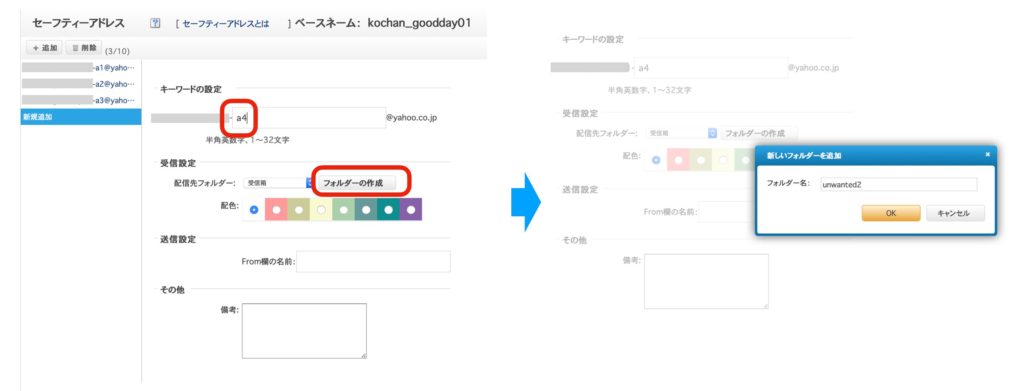
既に3つ作ってあるので、4つ目を登録しました。ベースネームのところは同じにして、キーワードだけ入れればできあがります。今回はa4にしました。
このメールが入るホルダーを作成しました。フォルダー名はunwanted2としました。
これでちゃんと、フォルダーができていました。
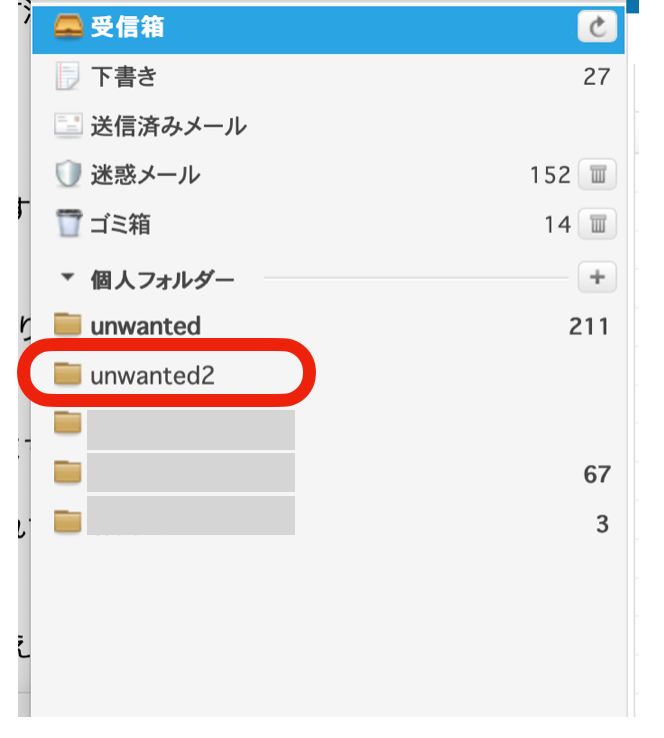
これで完成です。
早速使ってみました。例えばこんな特典受領メールにも使えます。今後はあまり使わないようなメールアドレスとして使えます。
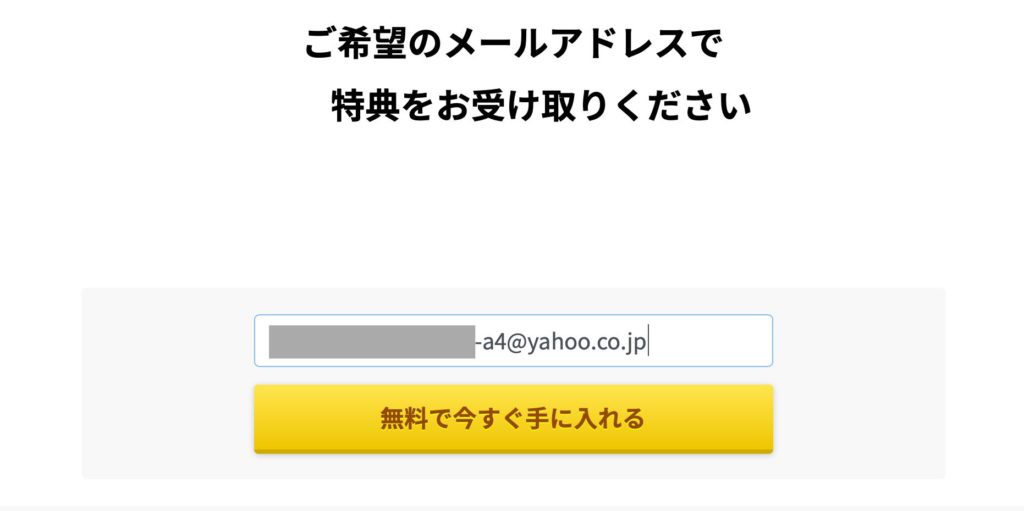
■まとめ
普段使うメインのメアドとは別に、文字通り安全なダミーのメアドとなるyahooセーフティメールの作成手順を紹介しました。
参考になれば嬉しいです。